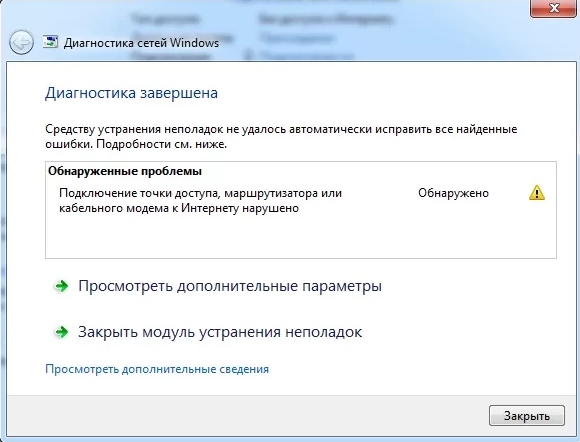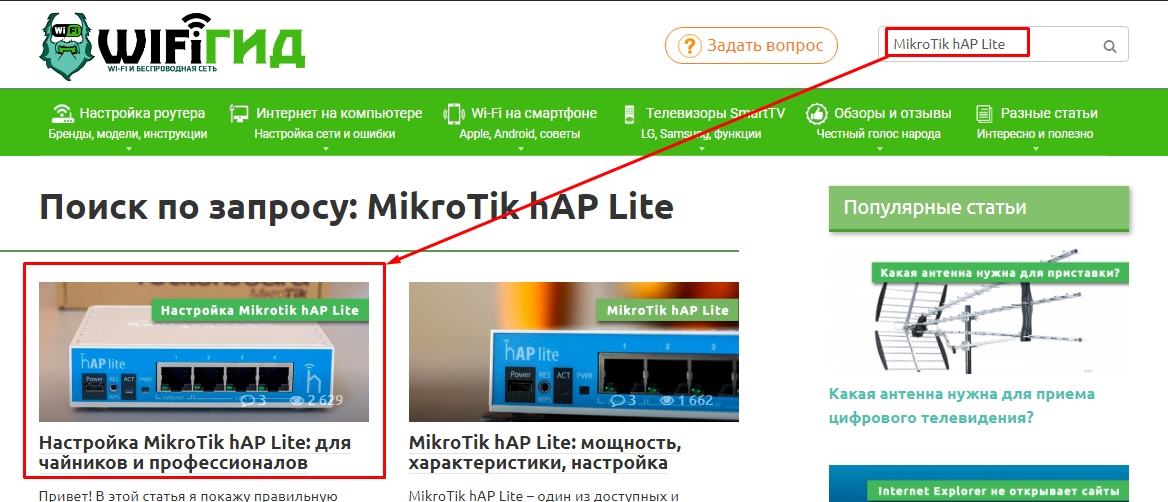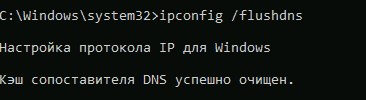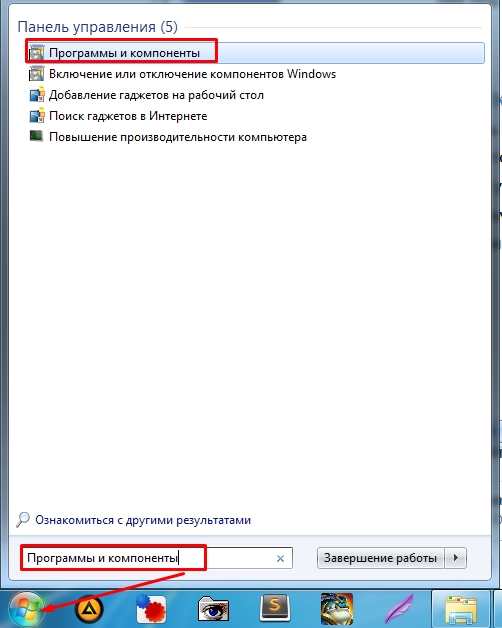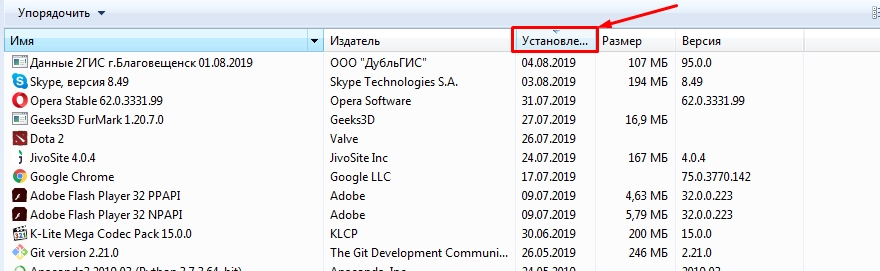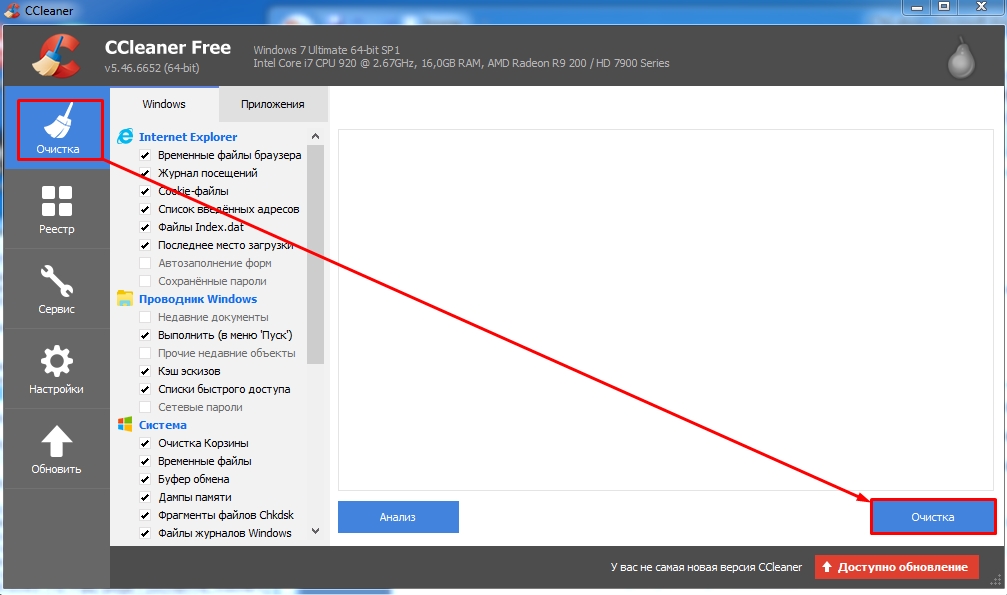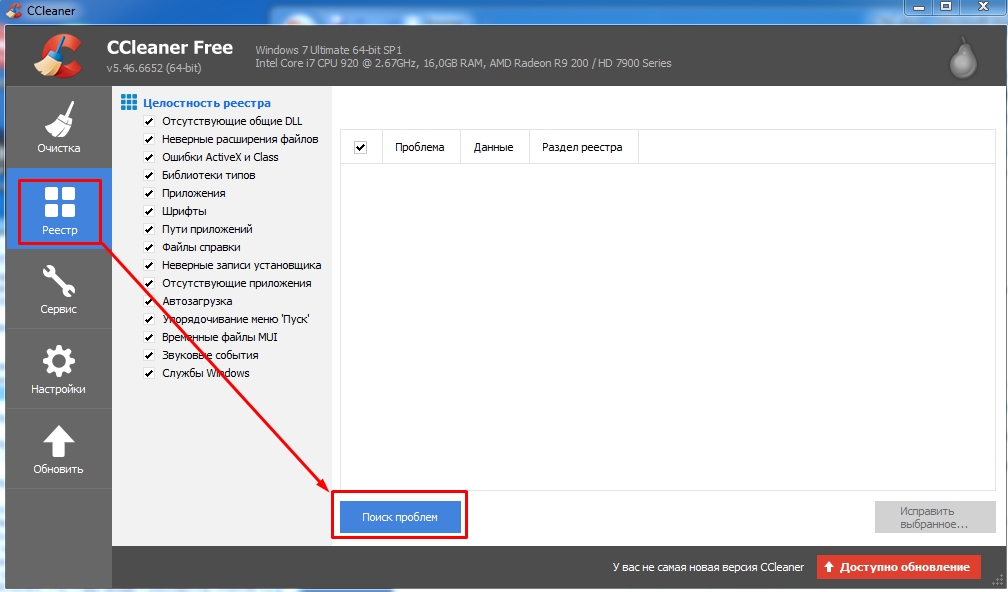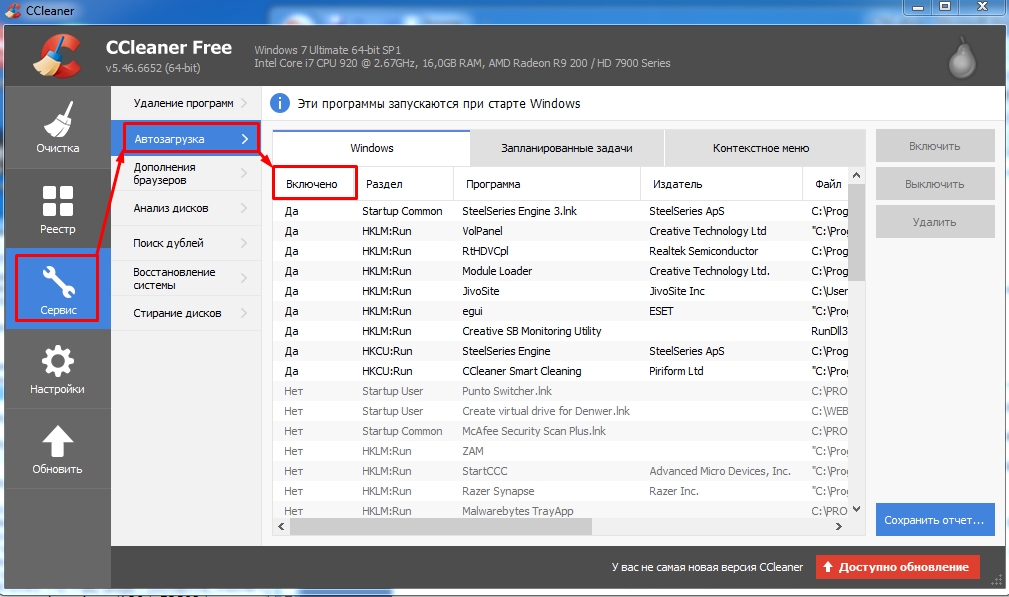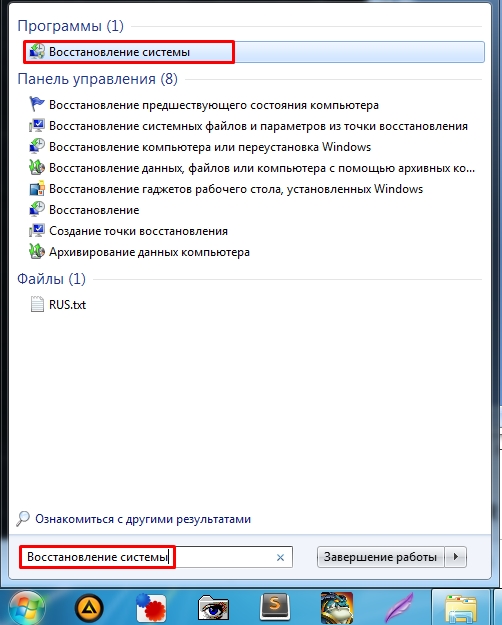Подключение точки доступа маршрутизатора или кабельного модема к интернету нарушено что делать
Подключение точки доступа маршрутизатора к интернету нарушено
Всем привет! Читая статьи по данной тематике, я понял, что многие не могут найти четкого ответа, на решение проблемы когда «Подключение точки доступа маршрутизатора к интернету нарушено». В таком случае может помочь только комплексное решение, то есть все возможные моменты, которые нужно делать при возникновении любых сетевых проблем. Вот об этом мы и поговорим далее.
Теперь, чтобы не откладывать в долгий ящик, сейчас перезагрузите свой роутер и компьютер. При чем маршрутизатор стоит выключить, подождать минуты две, а потом снова включить. Если у вас подключение идет по USB модему, то попробуйте вытащить и вставить его обратно. Ещё раз нажмите по подключению и выберите «Диагностика неполадок».
Роутер или компьютер
Также проверьте, чтобы подключение было и на других устройствах, если у вас идет подключение через роутер. Подключите к маршрутизатору телефон, планшет. Если вы подключены по кабелю, то подключитесь по Wi-Fi и наоборот, при подключении по беспроводной сети, попробуйте подключиться на прямую по LAN. Если интернета нет, только на вашем компьютере – переходите к решению в следующих главах.
Попробуйте подключиться на прямую, а не через роутер, если проблема есть на всех устройствах, подключенных к интернет-центру. По этому поводу у нас есть отдельная инструкция. Если таким методом интернет нет, то скорее всего проблема в роутере. Я бы советовал его просто перенастроить. Поэтому поводу у нас есть все возможные инструкции. Просто вбейте в поисковую строку название модели роутера и читайте инструкцию.
Сброс кэша DNS
net stop dnscache
net start dnscache
Чистка компьютера
Теперь очень внимательно вспомните, что вы ранее устанавливали на свой комп. Возможно, какая-то программа мешает работе модуля. Особенно часто такое встречается, если пользователь ранее устанавливал какие-то приложения, которые работают с сетевым оборудованием. Такие программки могу дополнительно устанавливать виртуальные сетевые адаптеры, которые конфликтуют с основным – физическим.
Переустановка драйверов
Скорее всего вам нужно просто переустановить драйвера на свой сетевой или Wi-Fi адаптер. Я уже писал отдельные инструкции по тому, как это можно сделать на компьютере или ноутбуке. С полной пошаговой инструкцией вы можете ознакомиться – здесь. Там описано несколько способов обновить драйвер.
Восстановление системы
Иногда помогают только крайние меры, поэтому попробуем выполнить восстановление вашей ОС. Для этого нажимаем в меню «Пуск» и вводим название службы.
После этого нажимаем «Далее» и на определенном шаге выбираем самую раннюю точку восстановления. После этого нужно будет подождать – пока комп перезагрузится. Если восстановление не произошло и произошла ошибка – выберите другую точку восстановления или повторите попытку.
Подключение точки доступа маршрутизатора к интернету нарушено
Подключение точки доступа маршрутизатора или кабельного модема к интернету нарушено
Писать долго так что перезагрузи роутер и норм будет
Итак, вы ознакомились со спецификой и особенностями использования и подключения маршрутизатора и точки доступа, вам осталось только выбрать подходящий именно для вас вариант.
Подключение точки доступа маршрутизатора или кабельного модема к интернету нарушено.
Провайдеру звони, пусть разбираются.
После диагностики сейчас пишет вот такое Обнаруженные проблемы Сведения об обнаружении Подключение точки доступа, маршрутизатора или кабельного модема к Интернету нарушено Обнаружено.18 ноября 2013
Подключение точки доступа маршрутизатора или кабельного модема к интернету нарушено. Помогите исправить
Кабель проверил? Модем перезагрузил?
Подключение точки доступа маршрутизатора или кабельного модема к интернету нарушено
Ты должен прописать логин и пароль в веб интерфейсе роутера тогда инет будет а настройки с диска настройли нужные галочки!
Помогите такая байда с интернетом Подключение точки доступа маршрутизатора или кабельного модема к интернету нарушено
Подключение точки доступа, маршрутизатора или кабельного модема нарушено
Подключения точки доступа маршрутизатора или кабельного модема к интернету нарушено windows 8 через Телефон работает
Ставь винду 7 или хп
Подключение точки доступа, маршрутизатора или кабельного модема к интернету нарушено. Что делать, как воостановить?
Откат системы попробуйте сделать.
Конференция iXBT.com Коммуникации сети и сетевые технологии Сетевой шлюз доступен, но Windows не удается принять сетевой трафик из Интернета. Поиск Новая тема Написать ответ.
Подключение точки доступа, маршрутизатора или кабельного модема к интернету нарушено.
Подключение точки доступа, маршрутизатора или кабельного модема к Интернету нарушено
Подключения точки доступа к маршрутизатора или кабельного модема к интеренту нарушено
Подключение точки доступа маршрутизатора или кабельного модема нарушено
Подключение точки доступа маршрутизатора или кабельного модема к интернету нарушено подскажите что сделать?
Пропал интернет. Пишет что подключение точки доступа маршрутизатора или каб модема нарушено! Что делать?
Первое что приходит на ум, нужно кабель проверить.
Подключение точки доступа, маршрутизатора или кабельного модема к интернету нарушено.
Наверное на роутере отключен лан
Если подключен роутер, напрямую комп уже не подключишь к интернету, это по поводу Иванова. Скорее всего попутали провода подключения. Добейтесь что бы на первом компе был интернет
Подключение точки доступа, маршрутизатора или кабельного модема к интернету нарушено и DNS сервер не отвечает
«Подключение точки доступа, маршрутизатора или кабельного модема к интернету нарушено» Как решить?
Попробуй создать новое
Проблема скорее всего в статическом IP. Нужно уточнить у провайдера.
Подключение точки доступа, маршрутизатора или кабельного модема к интернету нарушено.
Зайди на роутер да посмотри чё не работает.
Роутер только установили? Пишите в личку, настроим.
Проблема с интернетом. Подключение точки доступа, маршрутизатора или кабельного модема к Интернету нарушено
Шлюзом как раз является роутер. Проверьте подключением напрямую, есть ли соединение. Если да, то копайте WAN настройки роутера.
Для совместного подключения к Интернету нужно подключить точку доступа к маршрутизатору или модему со встроенным маршрутизатором.
Что делать если подключения точки доступа маршрутизатора к интернету нарушенно?!
Смотреть на каком этапе это подключение пропадает. Приходит ли на маршрутизатор, авторизуется ли он, раздаёт ли клиентам.
Устранить нарушение, а что еще можно ответить на такой вопрос?
Почему роутер не подключается к интернету — как исправить проблему
Маршрутизатор является сетевым оборудованием, которое раздает интернет с одного источника на несколько гаджетов. При этом подключение может быть как через кабель (сетевой порт RJ-45), так и по Wi-Fi. То есть к устройству подводится основной провод, а после сеть распространяется по другим кабелям или же «воздушным» путем. Однако бывают ситуации, когда роутер не подключается к интернету. Сразу возникает вопрос — что может быть причиной такой проблемы? И какие действия стоит предпринять.

Типичные ситуации, когда роутер не подключается к сети
Сетевое оборудование присутствует практически в каждой квартире или частном доме в силу наличия нескольких устройств, которым нужно дать доступ к интернету. Можно выделить две основные причины отсутствия сети.
Первая из них кроется в самом провайдере и такой вариант проверить легко — достаточно подключить сетевой кабель напрямую к компьютеру или ноутбуку. И если интернет по-прежнему отсутствует, значит, проблема уже выявлена. В этом случае необходимо обратиться в службу поддержки.
Важно! Прежде чем заняться конкретными причинами, следует убедиться в том, что провода подключены и только потом решать, что делать дальше.
Вторая причина элементарная — кабель не подключен к роутеру либо ПК (ноутбуку). В маршрутизаторах есть специальный порт, обозначенный синим цветом для подключения кабеля с интернетом. Возможно, он был случайно отключен либо он подключен в другое гнездо, в чем следует убедиться и при необходимости исправить.
Но это далеко не все причины и могут быть другие, отчего вдруг роутер не видит интернет кабель:
В том случае, когда не работает интернет на компьютере через роутер и самостоятельно не удалось решить проблему, а подключение к интернету через маршрутизатор по-прежнему отсутствует, следует обратиться в техническую поддержку.

Проверка настроек устройства
В зависимости от моделей роутера есть несколько источников интернет-соединения:
В настройках сетевого оборудования необходимо правильно выбрать источник. Но чтобы открыть настройки роутера, необходимо для начала подключиться непосредственно к нему. Обычно для этого оптимально использовать кабель, который соединяет между собой маршрутизатор и персональный компьютер (ПК) или ноутбук по порту LAN.
Теперь нужно запустить веб-обозреватель (любой, который обычно используется) на компьютере, ноутбук, телефоне и ввести в адресную строку http://192.168.1.1 или http://192.168.0.1. Точный IP адрес прописывается на этикетке к каждой модели. Там же найдется серийный номер, а также пароль и логин, чтобы войти в веб-интерфейс.
Дополнительная информация. У сетевого оборудования моделей TP-Link адрес — http://192.168.0.1.
После перехода по IP адресу откроется окно, где нужно ввести логин с паролем. Во всех моделях от TP-Link это admin (оба значения). В главном меню нужна строка «Сеть», затем раздел «WAN» и далее — «Динамический IP-адрес». После ввода новых данных, стоит обязательно нажать на кнопку «Сохранить», иначе новые параметры не заработают и роутер как не видел интернет, так и не обнаружит его присутствие.
В некоторых случаях вместо динамического IP выбирается PPPoE и в этом случае необходимо указать логин и пароль, которые предоставляются в ходе заключения договора на услугу.
В категории «Сеть» можно заметить состояние подключения. При обнаружении надписи Disable, это свидетельствует об отсутствии сигнала со стороны поставщика интернета.
Обнуление параметров маршрутизатора
Иногда не получается открыть панель сетевого оборудования через веб-обозреватель, тогда есть возможность сбросить настройки иным — физическим способом. Процедура следующая:
Обратите внимание! В некоторых моделях такая кнопка не спрятана в отверстии, а выступает, что позволяет обходиться без сторонних предметов.
«Неопознанная сеть без доступа к интернету»
Многие пользователи сталкиваются с такой ситуацией — на мониторе появляется сообщение касательно отсутствия доступа к интернету и что сеть не опознана. Такое случается вследствие выполнения владельцем машины или ноутбука настройки доступа к сети либо Wi-Fi роутеру и все сбрасывается. При этом вся вина возлагается на провайдера или саму технику.
Проблема с интернетом определяется несколькими проявлениями:
Причин, отчего может пропасть сеть множество и большую часть из них можно устранить своими руками. Причем решение не отнимает много времени.
Обратите внимание! Иногда виной всему может оказаться простая переустановка операционной системы.
Причины появления уведомления «Без доступа к Интернету»
Для начала стоит проверить подключение к сети через маршрутизатор у других устройств. И если она функционирует, значит, провайдер тут явно ни при чем. В ином случае, когда на компьютере нет интернета через роутер, события могут развиваться по двум сценариям:
Первый вариант вызван непосредственно поставщиком услуги, а второй указывает на проблемы самого роутера. Внутренние причины можно устранить следующими действиями:
Стоит учитывать, что компьютер или ноутбук могут перестать подключаться к сети вследствие обновления операционной системы на устройстве. То же самое относится и к установке антивирусного программного обеспечения (ПО), которое было загружено с источника неизвестного происхождения.

Пути устранения проблемы
Существует несколько способов, позволяющих устранить проблему отсутствующего интернета, в зависимости от конкретных обстоятельств. Все, что рассмотрено ниже, можно выполнить самостоятельно.
Некорректные параметры IPv4
К такой проблеме обычно приводит вредоносное ПО, из-за чего меняется адрес сети. В результате ПК либо ноутбук не может получить доступ к интернету. Для исправления ситуации следует воспользоваться алгоритмом:
В решении проблемы, почему роутер не подключается к интернету, имеет смысл поменять тип IP, изменить последнюю цифру, а также очистить кэш DNS. Вносимые изменения необходимо сохранять, иначе они не вступят в силу. После этого проблема исчезнет при условии, что причиной стал именно данный сбой.
Важно! Если причиной отсутствия сети интернет служит аппаратная поломка, то проблема устраняется только обращением в сервисный центр.
Неполадки в TCP/IP
Проблема кроется в программной неисправности. Рекомендуется сделать сброс настроек TCP/IP. Выполняется это так:
Либо можно ввести последовательно три команды:
Выполнение этих команд предполагает переписывание ключей реестра системы. И чтобы они вступили в силу необходимо обязательно перезагрузить компьютер (ноутбук) после завершения процедуры.

Всему виной поставщик услуг
В некоторых случаях проблема с интернетом появляется вследствие некорректной работы именно провайдера. Это можно выявить при подключении сетевого кабеля к другому устройству. Если там тоже нет сети, причина налицо.
Что-то не так с драйверами
Зачастую с такой проблемой сталкиваются владельцы ноутбуков после недавней процедуры переустановки Windows или любой другой операционной системы. Если зайти в диспетчере устройств, то будет видно, что нужные драйвера установлены, хотя интернета все равно нет.
Следует заняться переустановкой драйверов, причем загружать их следует только с официального сайта производителя ноутбука или материнской платы к нему.
Неисправности физического характера
«Что же делать, когда я не могу подключиться к роутеру?» В большинстве случаев пользователи, задаваясь таким вопросом, даже не подозревают об элементарных неисправностях. То есть причиной может служить повреждение кабеля или разболтавшийся порт.
Обратите внимание! Необходимо проверять целостность проводов на предмет перегибов, разрывов.
Всегда следить за тем, чтобы штекеры были вставлены в гнезда плотно.

Что еще может служить причиной
Помимо всего перечисленного, существуют другие факторы, которые не нужно скидывать со счетов:
В некоторых случаях даже системный файрвол способен препятствовать доступу к интернету. Стоит отключить его на какое-то время и вновь подключится к сети.
Причин, что у Tp-Link нет подключения к интернету, может быть много, как собственно и способов по устранению проблемы. Не все можно сделать самостоятельно, но пробовать в любом случае стоит.
Почему я не могу подключиться к Интернету после подключения маршрутизатора TP-Link к моему модему
Описание проблемы:
Иногда вы можете подключиться к Интернету напрямую через модем, однако когда вы добавляете к вашей сети маршрутизатор, Интернет-соединение пропадает. Если вы столкнулись с данной проблемой, попробуйте решить ее следующим образом.
Способ 1: Изменить способ подключения к глобальной сети на Dynamic IP (Подключение с динамическими IP адресами).
Шаг 1
Откройте браузер и введите сетевой IP адрес маршрутизатора в адресную строку; по умолчанию IP адрес маршрутизатора 192.168.1.1. Затем нажмите Enter (Ввод).
Примечание:
Если вы не можете открыть страницу 192.168.1.1, проверьте IP адрес вашего компьютера и при необходимости измените его.
Шаг 2
Примечание:
Если вы забыли пароль или имя пользователя, которые вы устанавливали ранее, восстановите стандартные настройки маршрутизатора.
2. Если стартовая страница не загружается, прочитайте раздел «Почему я не могу войти в web-интерфейс управления беспроводного маршрутизатора TP-Link » для устранения проблемы.
Шаг 3
Шаг 4
Подождите несколько минут, затем вы будете уведомлены, что WAN порту был назначен IP адрес (как показано ниже); это означает, что между модемом и маршрутизатором было установлено соединение.
Шаг 5
Если IP адрес остается 0.0.0.0, попробуйте следующий способ «Смена сетевого IP адреса маршрутизатора».
Способ 2: Смена сетевого IP адреса маршрутизатора
По умолчанию сетевой IP адрес маршрутизаторов TP-Link 192.168.1.1, однако он может совпасть с IP адресом вашего модема. В этом случае маршрутизатор не может взаимодействовать с модемом из-за конфликта IP адресов, вследствие чего у вас нет доступа в Интернет. Чтобы решить данную проблему вам нужно изменить сетевой IP адрес маршрутизатора на другой, например, 192.168.2.1.
Способ 3: Клонирование МАС адреса.
Некоторые провайдеры регистрируют МАС адрес вашего компьютера при первом подключении к сети через их кабельный модем. Если вы добавляете в вашу сеть маршрутизатор, провайдер не будет предоставлять вам доступ, поскольку произошла смена МАС адреса. Для устранения этой проблемы необходимо воспользоваться функцией клонирования МАС адреса.
2. Нажмите Clone MAN Address (Клонировать МАС адрес) – данная функция позволит маршрутизатору клонировать МАС адрес вашего компьютера для получения доступа к глобальной сети.
3. Нажмите Save (Сохранить), чтобы сохранить настройки.
Способ 4: Изменить MTU (Максимально допустимый размер пакета)
Если после всех вышеизложенных инструкций вам не удалось наладить соединение, попробуйте изменить максимально допустимый размер пакета маршрутизатора с 1500 на 1492 или менее (1440 или 1420).
Подключение точки доступа маршрутизатора или кабельного модема к интернету нарушено что делать
Сообщения: 23
Благодарности: 0
Microsoft Windows [Version 6.1.7601]
(c) Корпорация Майкрософт (Microsoft Corp.), 2009. Все права защищены.
Настройка протокола IP для Windows
Адаптер широкополосной мобильной связи Подключение через адаптер широкополосной
мобильной связи 3:
Ethernet adapter Подключение по локальной сети:
Туннельный адаптер 6TO4 Adapter:
Туннельный адаптер Подключение по локальной сети* 14:
IPv4 таблица маршрута
===========================================================================
Активные маршруты:
Сетевой адрес Маска сети Адрес шлюза Интерфейс Метрика
0.0.0.0 0.0.0.0 10.112.130.138 10.112.130.137 296
10.112.130.136 255.255.255.252 On-link 10.112.130.137 296
10.112.130.137 255.255.255.255 On-link 10.112.130.137 296
10.112.130.139 255.255.255.255 On-link 10.112.130.137 296
127.0.0.0 255.0.0.0 On-link 127.0.0.1 306
127.0.0.1 255.255.255.255 On-link 127.0.0.1 306
127.255.255.255 255.255.255.255 On-link 127.0.0.1 306
224.0.0.0 240.0.0.0 On-link 127.0.0.1 306
224.0.0.0 240.0.0.0 On-link 10.112.130.137 296
255.255.255.255 255.255.255.255 On-link 127.0.0.1 306
255.255.255.255 255.255.255.255 On-link 10.112.130.137 296
===========================================================================
Постоянные маршруты:
Отсутствует
IPv6 таблица маршрута
===========================================================================
Активные маршруты:
Метрика Сетевой адрес Шлюз
25 58 ::/0 On-link
1 306 ::1/128 On-link
25 58 2001::/32 On-link
25 306 2001:0:5ef5:79fd:1405:f38f:aae5:1576/128
On-link
25 306 fe80::/64 On-link
25 306 fe80::1405:f38f:aae5:1576/128
On-link
1 306 ff00::/8 On-link
25 306 ff00::/8 On-link
===========================================================================
Постоянные маршруты:
Отсутствует
C:\Users\Ильдар>nslookup oszone.net
╤хЁтхЁ: gprs-dns4.megafonvolga.ru
Address: 10.163.182.11
Не заслуживающий доверия ответ:
╚ь*: oszone.net
Address: 89.108.123.52
C:\Users\Ильдар>nslookup oszone.net 8.8.8.8
╤хЁтхЁ: google-public-dns-a.google.com
Address: 8.8.8.8
Не заслуживающий доверия ответ:
╚ь*: oszone.net
Address: 89.108.123.52
Обмен пакетами с oszone.net [89.108.123.52] с 32 байтами данных:
Ответ от 89.108.123.52: число байт=32 время=97мс TTL=51
Ответ от 89.108.123.52: число байт=32 время=86мс TTL=51
Ответ от 89.108.123.52: число байт=32 время=88мс TTL=51
Ответ от 89.108.123.52: число байт=32 время=94мс TTL=51
Статистика Ping для 89.108.123.52:
Пакетов: отправлено = 4, получено = 4, потеряно = 0
(0% потерь)
Приблизительное время приема-передачи в мс:
Минимальное = 86мсек, Максимальное = 97 мсек, Среднее = 91 мсек
Обмен пакетами с 89.108.123.52 по с 32 байтами данных:
Ответ от 89.108.123.52: число байт=32 время=97мс TTL=51
Ответ от 89.108.123.52: число байт=32 время=116мс TTL=51
Ответ от 89.108.123.52: число байт=32 время=96мс TTL=51
Ответ от 89.108.123.52: число байт=32 время=94мс TTL=51
Статистика Ping для 89.108.123.52:
Пакетов: отправлено = 4, получено = 4, потеряно = 0
(0% потерь)
Приблизительное время приема-передачи в мс:
Минимальное = 94мсек, Максимальное = 116 мсек, Среднее = 100 мсек